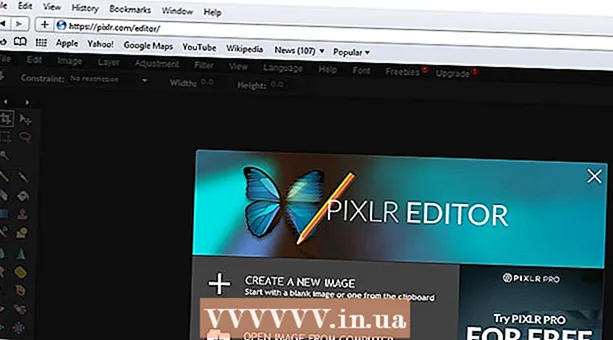Autor:
Joan Hall
Erstelldatum:
1 Februar 2021
Aktualisierungsdatum:
1 Juli 2024
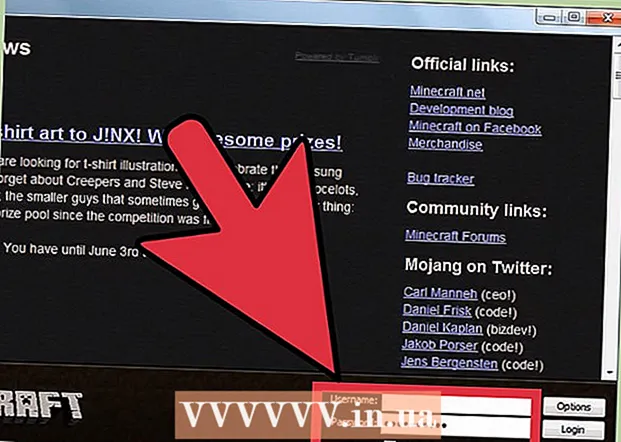
Inhalt
- Schritte
- Methode 1 von 2: Erste Schritte: Erstellen eines Backups und Installieren aller erforderlichen Programme
- Methode 2 von 2: Modloader installieren
- Tipps
- Warnungen
Haben Sie schon einmal versucht, den Modloader von Risugami zu installieren, und Sie haben einen schwarzen Fehlerbildschirm erhalten? Modloader hilft Ihnen, verschiedene Mods zu verwalten, die gleichzeitig auf Ihrer Festplatte installiert sind, was es für Minecraft-Spieler erforderlich macht. Das einzige Problem ist, dass die Installation schwierig sein kann, wenn Sie nicht wissen, was Sie tun. Glücklicherweise ist der Vorgang selbst nicht besonders schwierig. Befolgen Sie also einfach die folgenden Schritte, um zu erfahren, wie Sie Modloader für Minecraft installieren.
Schritte
Methode 1 von 2: Erste Schritte: Erstellen eines Backups und Installieren aller erforderlichen Programme
 1 Es ist wichtig, eine Sicherungskopie der Minecraft-Jar-Datei zu erstellen, bevor Sie neue Mods oder Modloader installieren. Finden Sie Ihre Minecraft-Jar-Datei in / [Ihr Benutzername] / AppData / Roaming. Als nächstes klicken Sie einfach mit der rechten Maustaste auf die Minecraft-Jar-Datei. Erstellen Sie einen neuen Ordner (Sie sollten ihn Minecraft Backup nennen) irgendwo auf Ihrer Festplatte und kopieren Sie die Datei minecraft.jar in diesen neuen Ordner. Benennen Sie abschließend die Datei minecraft.jar in etwas wie "Minecraft Backup" um.
1 Es ist wichtig, eine Sicherungskopie der Minecraft-Jar-Datei zu erstellen, bevor Sie neue Mods oder Modloader installieren. Finden Sie Ihre Minecraft-Jar-Datei in / [Ihr Benutzername] / AppData / Roaming. Als nächstes klicken Sie einfach mit der rechten Maustaste auf die Minecraft-Jar-Datei. Erstellen Sie einen neuen Ordner (Sie sollten ihn Minecraft Backup nennen) irgendwo auf Ihrer Festplatte und kopieren Sie die Datei minecraft.jar in diesen neuen Ordner. Benennen Sie abschließend die Datei minecraft.jar in etwas wie "Minecraft Backup" um.  2 Laden Sie ein Programm wie "WinRAR" herunter, wenn Sie noch keins haben. Da Modloader beim Download gezippt wird, benötigen Sie ein Programm, um die Datei sofort nach dem Download zu entpacken. WinRAR oder 7-Zip kann kostenlos heruntergeladen und verwendet werden (WinRar fordert Sie möglicherweise auf, für die Nutzung zu bezahlen, aber Sie können das Programm trotzdem verwenden, ohne einen Cent auszugeben).
2 Laden Sie ein Programm wie "WinRAR" herunter, wenn Sie noch keins haben. Da Modloader beim Download gezippt wird, benötigen Sie ein Programm, um die Datei sofort nach dem Download zu entpacken. WinRAR oder 7-Zip kann kostenlos heruntergeladen und verwendet werden (WinRar fordert Sie möglicherweise auf, für die Nutzung zu bezahlen, aber Sie können das Programm trotzdem verwenden, ohne einen Cent auszugeben).  3 Laden Sie Modloader herunter, wenn Sie ihn noch nicht heruntergeladen haben. Modloader Risugami ist ein Programm, das Konflikte zwischen Mods beseitigt, die notwendig sein können, wenn Sie mehrere Mods gleichzeitig installiert haben. Sie können den Modloader hier herunterladen.
3 Laden Sie Modloader herunter, wenn Sie ihn noch nicht heruntergeladen haben. Modloader Risugami ist ein Programm, das Konflikte zwischen Mods beseitigt, die notwendig sein können, wenn Sie mehrere Mods gleichzeitig installiert haben. Sie können den Modloader hier herunterladen. - Vergessen Sie nicht, die Modloader-Version herunterzuladen, die Ihrer Minecraft-Version entspricht. Wenn Sie beispielsweise Minecraft 1.5 installiert haben, sollten Sie Modloader 1.5 herunterladen.
Methode 2 von 2: Modloader installieren
 1 Entpacken Sie den Modloader mit einem Zip-Programm. Klicken Sie mit der rechten Maustaste auf Modloader und wählen Sie dann Öffnen mit → WinRar (oder einem anderen Archivierungsprogramm). Dies sind Ihre .class-Dateien. Lassen Sie dieses Fenster geöffnet.
1 Entpacken Sie den Modloader mit einem Zip-Programm. Klicken Sie mit der rechten Maustaste auf Modloader und wählen Sie dann Öffnen mit → WinRar (oder einem anderen Archivierungsprogramm). Dies sind Ihre .class-Dateien. Lassen Sie dieses Fenster geöffnet.  2 Öffnen Sie den Minecraft-Ordner, indem Sie je nach Betriebssystem die nächsten drei Schritte ausführen.
2 Öffnen Sie den Minecraft-Ordner, indem Sie je nach Betriebssystem die nächsten drei Schritte ausführen.- Unter Windows XP: Klicken Sie auf das Startmenü und dann auf "Ausführen". Geben Sie "% appdata%" ein und klicken Sie auf "Roaming". Minecraft muss sich im ersten Ordner befinden. Öffne es.
- Windows Vista / 7: Klicken Sie auf die Schaltfläche "Start", geben Sie "% appdata%" in die Suchleiste ein und klicken Sie auf "Roaming".
- Unter Linux Ubuntu (der Vorgang sollte bei anderen Linux-Versionen gleich sein): Öffnen Sie Ihren Home-Ordner. Suchen Sie nach der Minecraft-Datei. Hinweis: Wenn Sie diesen Ordner nicht sehen, aktivieren Sie die Option "Versteckte Dateien anzeigen". Wenn Sie den Ordner finden, öffnen Sie Minecraft.
 3 Öffnen Sie den Ordner "Bin" durch einen Doppelklick darauf.
3 Öffnen Sie den Ordner "Bin" durch einen Doppelklick darauf. 4 Öffnen Sie die Datei minecraft.jar mit WinRar oder einem ähnlichen Archivierungsprogramm. Mache einen Rechtsklick auf Minecraft -> Öffnen mit -> WinRar.
4 Öffnen Sie die Datei minecraft.jar mit WinRar oder einem ähnlichen Archivierungsprogramm. Mache einen Rechtsklick auf Minecraft -> Öffnen mit -> WinRar.  5 Löschen Sie die META-INF. Dieser Schritt ist sehr wichtig. Wenn Sie die META-INF-Datei nicht korrekt löschen, zeigt der Computer jedes Mal einen schwarzen Bildschirm an, wenn Sie versuchen, Minecraft zu starten.
5 Löschen Sie die META-INF. Dieser Schritt ist sehr wichtig. Wenn Sie die META-INF-Datei nicht korrekt löschen, zeigt der Computer jedes Mal einen schwarzen Bildschirm an, wenn Sie versuchen, Minecraft zu starten.  6 Ziehen Sie die .class-Dateien, einschließlich der Ordner, aus dem Modloader-Ordner in das Fenster minecraft.jar.
6 Ziehen Sie die .class-Dateien, einschließlich der Ordner, aus dem Modloader-Ordner in das Fenster minecraft.jar. 7 Schließen Sie das .jar-Fenster und führen Sie Minecraft.exe aus.
7 Schließen Sie das .jar-Fenster und führen Sie Minecraft.exe aus. 8 Gehen Sie hinein und starten Sie das Spiel für eine kurze Zeit. Sobald eine halbe Minute vergangen ist, beenden Sie Minecraft und überprüfen Sie das Fenster minecraft.jar erneut. Wenn Sie einen neuen Ordner namens Mods sehen, hat die Modloader-Installation funktioniert. Lade Mods herunter und genieße Minecraft weiterhin.
8 Gehen Sie hinein und starten Sie das Spiel für eine kurze Zeit. Sobald eine halbe Minute vergangen ist, beenden Sie Minecraft und überprüfen Sie das Fenster minecraft.jar erneut. Wenn Sie einen neuen Ordner namens Mods sehen, hat die Modloader-Installation funktioniert. Lade Mods herunter und genieße Minecraft weiterhin.
Tipps
- Um (die meisten) Mods zu installieren, folgen Sie dieser Methode. Modloader wird für einige Mods benötigt.
Warnungen
- Wenn Sie anstelle des META-INF-Ordners etwas anderes löschen, löschen Sie einfach den Ordner "Bin" und gehen Sie zurück zu Minecraft. Leider musst du die Mods neu installieren.